我使用的是Windows 7 Professional x64操作系统,安装了Visual Studio 2010 Premium和Visual Studio 2012 Premium。
我安装了TFS Power Tools Decemeber 2011,并在安装后重新启动电脑。然后我从TFS 2010中检出一个文件夹,但当我右键单击文件夹时,Windows资源管理器上并没有出现TFS菜单项。
我甚至尝试了卸载、重启电脑、重新安装并再次重启电脑等方法,但问题依旧。
我按照这里(TFS Power Tools: Shell Extension : Context Menu Quirky and TFS Icons on Files/Folders missing)所述的步骤进行操作,但问题仍然存在。请问还有什么方法可以让TFS菜单项出现在右键菜单中吗?
提前致谢!
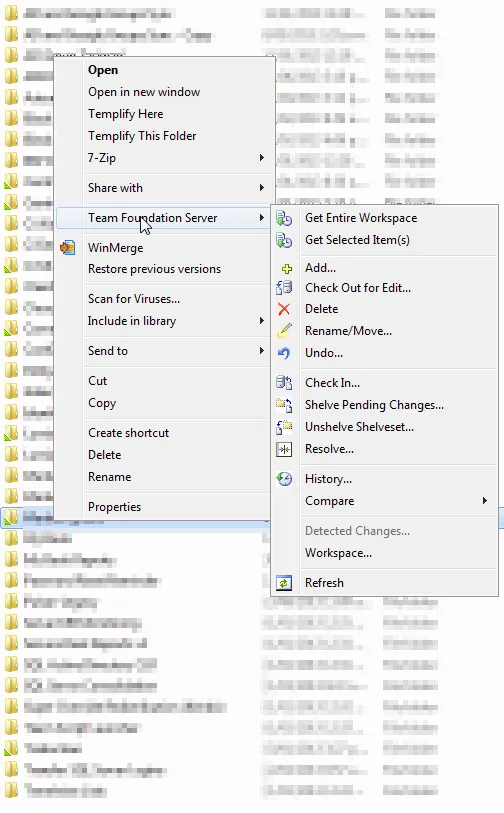
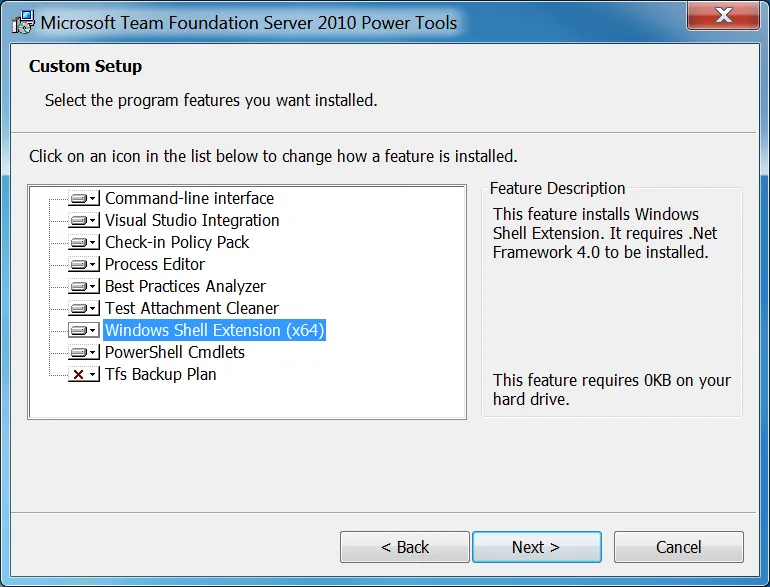
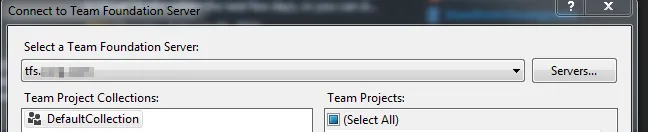
SUBST A:\ C:\DEV_\APP以便从短路径中工作,获得许多好处。但是,如果我访问 "A:\Ws_" 文件夹,则图标不会显示,但如果我访问 "C:\DEV_\APP\Ws_" 文件夹,则会显示。 - AMissico